Audacity 3.7.5 : le logiciel audio rejoint la fête des Windows ARM avec des améliorations notables
Guide complet : Comment installer et utiliser Audacity 3.7.5 sur Windows ARM
L’éditeur audio open-source Audacity vient de franchir une étape majeure avec sa version 3.7.5, en introduisant enfin le support natif pour les processeurs ARM64 sous Windows 11. Cette évolution marque un tournant significatif pour les utilisateurs d’appareils Windows ARM qui peuvent désormais profiter d’une expérience audio optimisée sans les limitations de l’émulation x86.
1. Prérequis et matériel nécessaire
Avant de commencer l’installation d’Audacity 3.7.5 sur votre système Windows ARM, assurez-vous de disposer des éléments suivants :
- Système d’exploitation : Windows 11 ARM64 uniquement (Windows 10 ARM n’est pas supporté)
- Processeur : Processeur ARM64 (Snapdragon, Apple Silicon via Boot Camp non supporté)
- Mémoire RAM : Minimum 4 Go, recommandé 8 Go ou plus
- Espace disque : Au moins 500 Mo d’espace libre
- Connexion Internet : Pour télécharger les fichiers d’installation
- FFmpeg ARM64 : Version spécifique ARM64 requise pour certaines fonctionnalités
2. Téléchargement d’Audacity 3.7.5 pour Windows ARM
2.1 Accéder au site officiel
- Ouvrez votre navigateur web sur votre appareil Windows ARM
- Rendez-vous sur le site officiel d’Audacity à l’adresse audacityteam.org
- Cliquez sur le bouton “Télécharger” dans le menu principal
- Important : Sélectionnez spécifiquement la version “Windows ARM64” et non la version x86 standard
2.2 Vérification de l’intégrité du fichier
- Une fois le téléchargement terminé, vérifiez la taille du fichier (environ 45 Mo)
- Contrôlez la signature numérique du fichier pour garantir son authenticité
- Le fichier d’installation porte généralement le nom “audacity-win-3.7.5-arm64.exe”
3. Installation d’Audacity 3.7.5
3.1 Lancement de l’installation
- Localisez le fichier téléchargé dans votre dossier “Téléchargements”
- Cliquez avec le bouton droit sur le fichier d’installation
- Sélectionnez “Exécuter en tant qu’administrateur” pour éviter les problèmes de permissions
- Si Windows affiche un avertissement de sécurité, cliquez sur “Plus d’informations” puis “Exécuter quand même”
3.2 Configuration de l’installation
- L’assistant d’installation d’Audacity se lance automatiquement
- Sélectionnez votre langue préférée (français disponible)
- Acceptez les termes de la licence GNU GPL
- Choisissez le répertoire d’installation (par défaut : C:Program FilesAudacity)
- Recommandation : Conservez le répertoire par défaut pour éviter les problèmes de compatibilité
- Sélectionnez les composants à installer (installation complète recommandée)
- Cliquez sur “Installer” pour démarrer le processus
4. Installation et configuration de FFmpeg ARM64
4.1 Importance de FFmpeg pour ARM64
Attention : Cette étape est cruciale car les versions x86 de FFmpeg ne fonctionneront pas avec Audacity ARM64. L’utilisation d’une version incompatible entraînera des dysfonctionnements lors de l’importation et de l’exportation de fichiers audio.
4.2 Téléchargement de FFmpeg ARM64
- Rendez-vous sur le site officiel FFmpeg (ffmpeg.org)
- Naviguez vers la section “Download”
- Sélectionnez “Windows” puis cherchez spécifiquement la version “ARM64”
- Téléchargez l’archive complète FFmpeg ARM64
4.3 Installation manuelle de FFmpeg
- Extrayez l’archive FFmpeg dans un dossier dédié (ex: C:FFmpeg-ARM64)
- Ouvrez les “Paramètres système avancés” de Windows
- Cliquez sur “Variables d’environnement”
- Dans les variables système, sélectionnez “Path” et cliquez sur “Modifier”
- Ajoutez le chemin vers le dossier bin de FFmpeg (ex: C:FFmpeg-ARM64bin)
- Validez toutes les fenêtres en cliquant sur “OK”
- Redémarrez votre ordinateur pour que les modifications prennent effet
5. Premier lancement et configuration d’Audacity
5.1 Démarrage initial
- Lancez Audacity depuis le menu Démarrer ou le raccourci bureau
- Au premier lancement, Audacity peut demander l’autorisation d’accéder au microphone
- Accordez les permissions nécessaires pour un fonctionnement optimal
- L’interface se charge en mode natif ARM64, garantissant des performances optimales
5.2 Configuration des préférences audio
- Accédez au menu “Édition” puis “Préférences”
- Dans l’onglet “Périphériques”, configurez vos périphériques d’entrée et de sortie audio
- Réglez la fréquence d’échantillonnage par défaut (44 100 Hz recommandé)
- Dans l’onglet “Qualité”, définissez la qualité d’échantillonnage par défaut
- Activez les options de performance ARM64 si disponibles
6. Test des fonctionnalités et limitations
6.1 Vérification des capacités d’importation
- Testez l’importation de fichiers FLAC 32-bit PCM (nouvelle fonctionnalité de la version 3.7.5)
- Vérifiez l’importation de fichiers WAV de différentes durées
- Contrôlez le bon fonctionnement de l’importation MP3 et autres formats courants
- Assurez-vous que FFmpeg ARM64 est correctement détecté
6.2 Limitations actuelles à connaître
Important : La version ARM64 d’Audacity présente actuellement plusieurs limitations :
- Les plugins VST ne sont pas encore supportés en mode natif ARM64
- Les extensions OpenVINO ne fonctionnent pas sur cette version
- Certains plugins tiers peuvent nécessiter une émulation x86
- Les développeurs recommandent de signaler tout problème rencontré
7. Optimisation des performances ARM64
7.1 Configuration pour performances maximales
- Dans les préférences, augmentez la taille du cache audio si vous disposez de RAM suffisante
- Désactivez les effets visuels non essentiels pour économiser les ressources
- Configurez Audacity pour utiliser plusieurs cœurs de processeur
- Ajustez la latence audio selon vos besoins (plus faible pour l’enregistrement en temps réel)
7.2 Surveillance des performances
- Utilisez le Gestionnaire des tâches de Windows pour surveiller l’utilisation CPU
- Comparez les performances avec la version x86 émulée si disponible
- Notez l’amélioration de l’autonomie de la batterie grâce à l’optimisation ARM64
- Documentez les gains de performance pour vos projets audio habituels
8. Résolution des problèmes courants
8.1 Problèmes d’installation
Si l’installation échoue :
- Vérifiez que vous utilisez bien Windows 11 ARM64
- Désactivez temporairement l’antivirus pendant l’installation
- Assurez-vous d’avoir les droits administrateur
- Libérez de l’espace disque supplémentaire si nécessaire
8.2 Problèmes de performance
En cas de ralentissements :
- Vérifiez que FFmpeg ARM64 est correctement installé
- Redémarrez Audacity après modification des préférences
- Fermez les applications gourmandes en ressources
- Réduisez la taille des projets audio si nécessaire
Conclusion
L’arrivée d’Audacity 3.7.5 avec support natif ARM64 pour Windows 11 représente une avancée significative pour l’écosystème audio sur processeurs ARM. Bien que certaines limitations subsistent, notamment concernant les plugins, cette version offre des performances nettement améliorées et une meilleure efficacité énergétique par rapport à l’émulation x86.
Cette évolution s’inscrit dans la tendance croissante d’adoption des processeurs ARM dans l’écosystème Windows, offrant aux utilisateurs une alternative performante et économe en énergie. Les développeurs d’Audacity ont ainsi rejoint le mouvement initié par d’autres éditeurs logiciels, contribuant à démocratiser l’usage des appareils Windows ARM pour les tâches de création audio professionnelle.
Pour les utilisateurs souhaitant tirer le meilleur parti de cette nouvelle version, il est essentiel de suivre scrupuleusement les étapes d’installation, particulièrement concernant FFmpeg ARM64, et de rester attentif aux futures mises à jour qui apporteront probablement le support des plugins manquants.

Rédactrice spécialisée en édition de site. Formation de journaliste et passionnée par les nouvelles technologies, l’intelligence artificielle et la rédaction web.
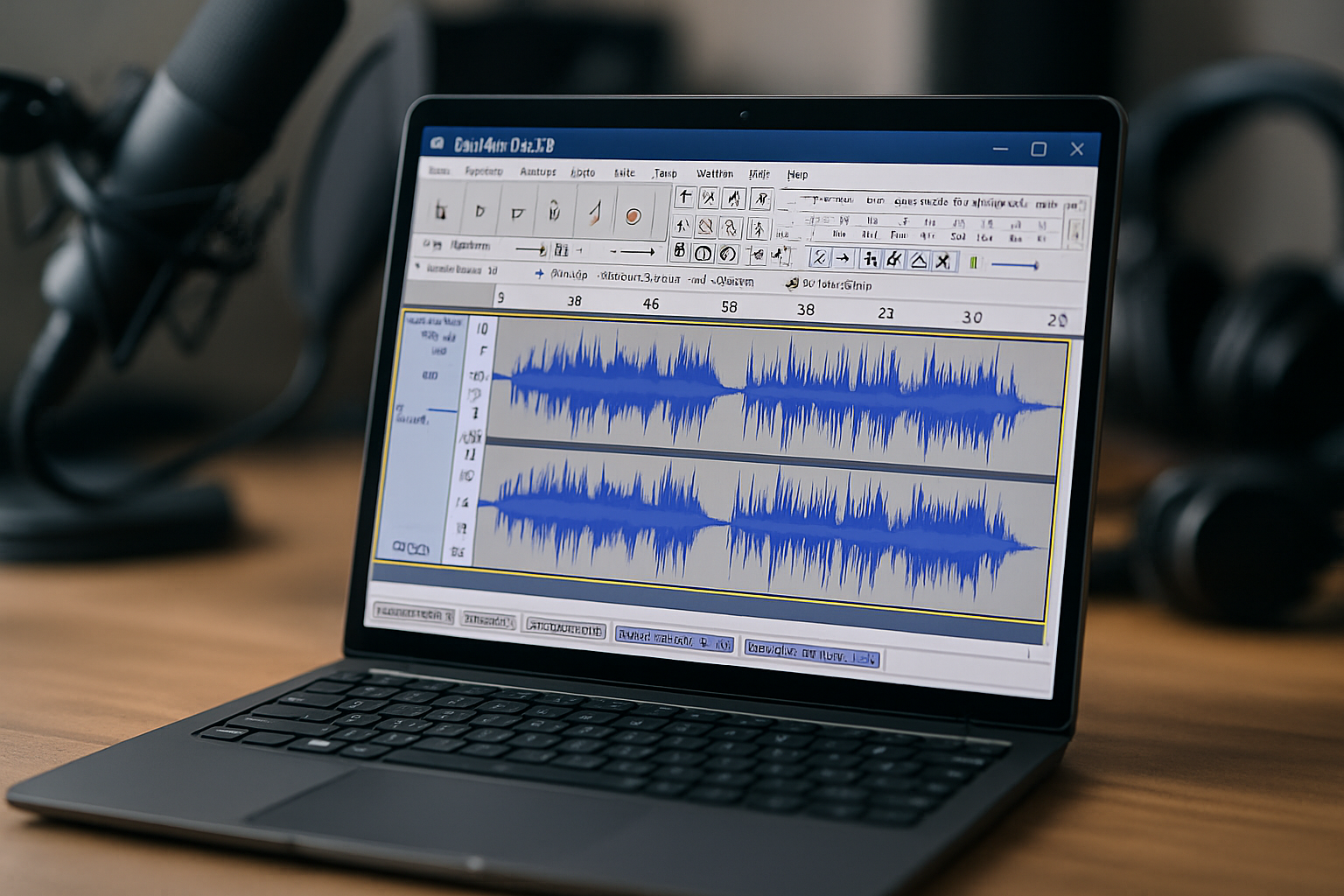



Laisser un commentaire